
时间:2021-06-03 06:20:57 来源:www.win10xitong.com 作者:win10
今天又有一名朋友来问小编一个问题,就是win10更新后无法连接到这个网络的情况该怎么解决,而且如果遇到win10更新后无法连接到这个网络的问题又对电脑接触的时间不长,那就不知道该怎么解决了。万一现在身边没有人帮忙,那我们自己试着来解决吧,这样的步骤就可以解决:1.首先重启一下路由器,没有开关的可以拔掉电源然后插上;2.点击本机快捷键 Windows + x ,然后按 A 键 (,即选择以管理员方式,打开Windows PowerShell)就很轻易的把这个问题解决了。win10更新后无法连接到这个网络的问题到底该怎么弄,我们下面一起就起来看看它的详尽解决法子。
处理方法如下:
1.首先重启路由器。如果没有开关,可以拔掉电源,插上;
2.单击本地快捷键Windows x,然后按A键(如下图,选择以管理员模式打开Windows PowerShell)
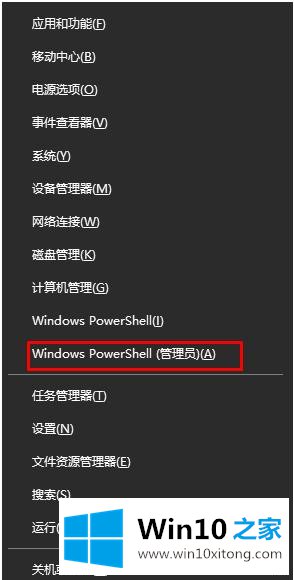
3.在命令行上执行以下命令:netsh winsock reset
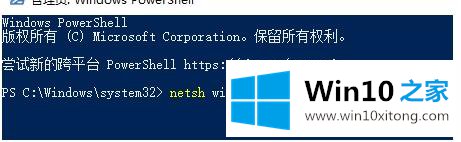
如果重置网络不起作用,您可以尝试回滚驱动程序。
1.按WIN X,然后打开设备管理器,如下图所示;
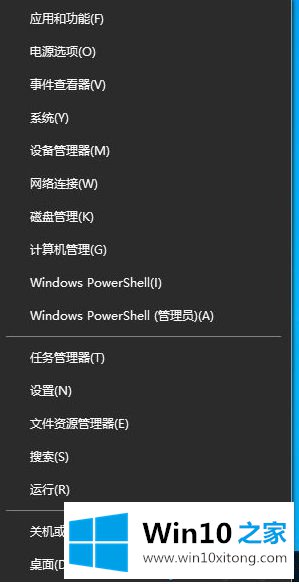
2.打开设备管理器后,我们可以在网卡中找到网卡,右键单击属性,如下图;
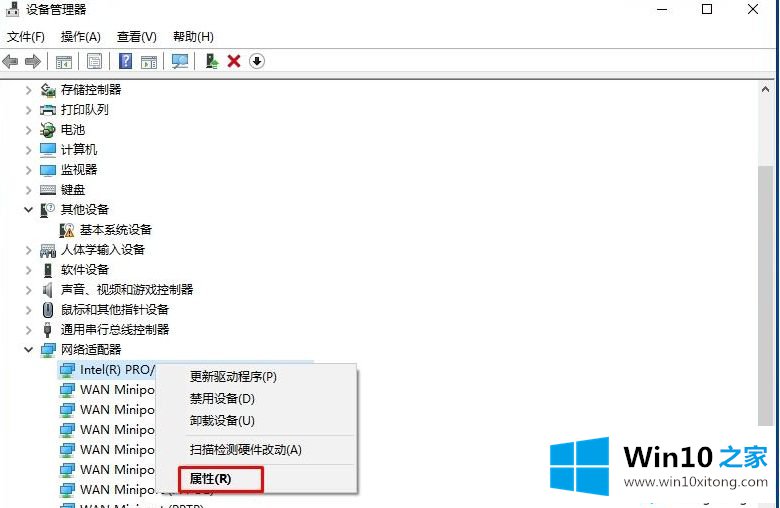
3.在驱动程序项下,单击“返回驱动程序”返回到更新前的驱动程序。
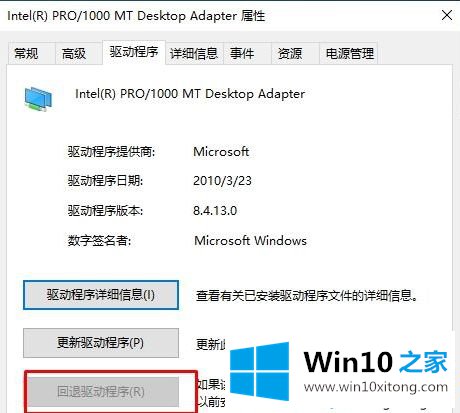
4.回来后试试能不能上网。如果不能,可以卸载网卡驱动,然后安装;
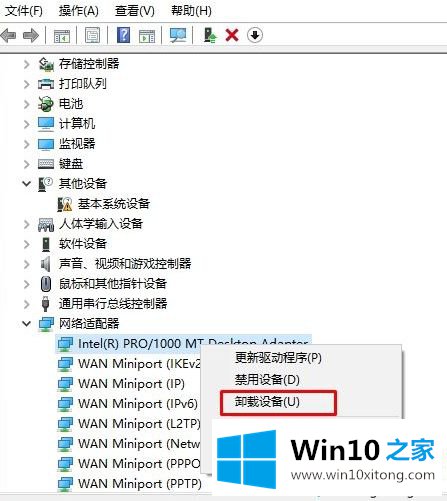
以上是win10更新后无法连接到此网络的具体处理方法。如果出现同样的情况,可以参考以上方法解决
好了,关于win10更新后无法连接到这个网络的详尽解决法子就是上面的内容了。如果问题还不能得到解决,可以用重装系统的办法进行解决,windows系统下载可以继续关注本站。